Android 5.1 скоро перейдет к устройствам серии Nexus как часть автоматического обновления OTA (Over The Air). Однако, если вы нетерпеливы и хотите установить новый Android прямо сейчас, вы можете сделать это вручную, загрузив официальные системные файлы из Google.

Android Lollipop 5.1 представляет тонну патчей, которые предназначены для устранения всех ошибок, которые преследуют версию 5.0 с самого начала. Появились и новые функции. В качестве наиболее важного мы должны упомянуть лучшую защиту телефона от кражи и встроенную поддержку многих SIM-карт Android.
Особенно примечательна новая безопасность телефона — мы можем зашифровать ее с помощью нашей учетной записи Google таким образом, чтобы даже если вор попал в режим восстановления и удалил все данные, телефон не будет использоваться в любом случае, пока нарушитель не войдет в нашу учетную запись Google и введите пароль.
Внимание! Вы выполняете следующие шаги на свой страх и риск. Мы не несем никакой ответственности за любой ущерб, нанесенный вашему телефону. Для ручной установки требуется разблокировать загрузчик, который включает удаление всех данных с нашего телефона. Перед началом работы рекомендуется синхронизировать контакты и резервные копии сообщений, фотографий, видео, музыки и других файлов.
На какой модели я могу установить Android 5.1 и что мне нужно?
Обновление достигнет всех пользователей Nexus в ближайшие недели, но теперь вы можете установить новую версию вручную. Просто загрузите соответствующий образ системы, разработанный для конкретной модели Nexus.
На данный момент Android 5.1 доступен для загрузки из Google ТОЛЬКО И ТОЛЬКО для Nexus 5, Nexus 7 (первое издание с Wi-Fi — 2012) и Nexus 10. Не устанавливайте эти изображения в других версиях Nexus.
Для установки нам нужен стандартный набор программного обеспечения, то есть USB-драйверы и поддержка ADB и Fastboot, чтобы иметь возможность вызывать соответствующие команды с помощью командной строки. Эти элементы могут быть установлены в системе с использованием официального Android SDK, но это довольно трудоемко. Мы покажем вам, как легко установить драйверы USB, ADB и Fastboot с помощью простого установщика «все-в-одном» (все в одном).
Шаг 1: Установка ADB и Fastboot
Мы загружаем пакет 15 секунд установщик ADB для Windows и сохранить его на диске в любом месте. Подключите телефон или планшет к компьютеру с помощью USB-кабеля, затем перейдите в загруженный файл, щелкните по нему правой кнопкой мыши и выберите «Запуск от имени администратора».
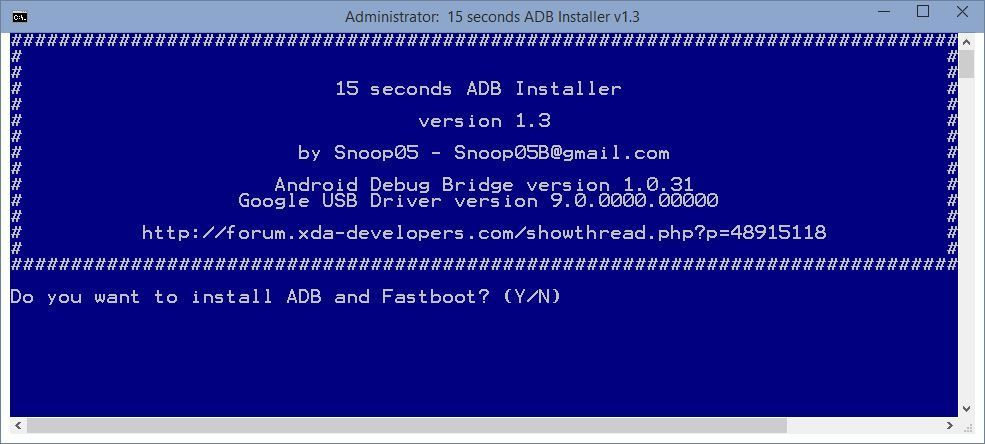
Появится новое окно, в котором мы должны подтвердить готовность установить все элементы, введя «Y» (Да) и нажав клавишу Enter. Приложение установит ADB и Fastboot в нашу систему, чтобы соответствующие команды были распознаны.
В телефоне также должна быть включена отладка USB. Для этого перейдите в «Настройки> Параметры программирования» и выберите «Отладка USB».
Шаг 2. Загрузите системный образ для Android 5.1.
Затем нам нужно загрузить файл с последним установленным Android 5.1. Очевидно, что мы загружаем файл для соответствующего устройства.
Загрузить изображение на Android 5.1
После загрузки мы получим архив с расширением .tgz. Нам нужно распаковать их в любом месте, например, используя WinRAR, WinZIP или 7-Zip.
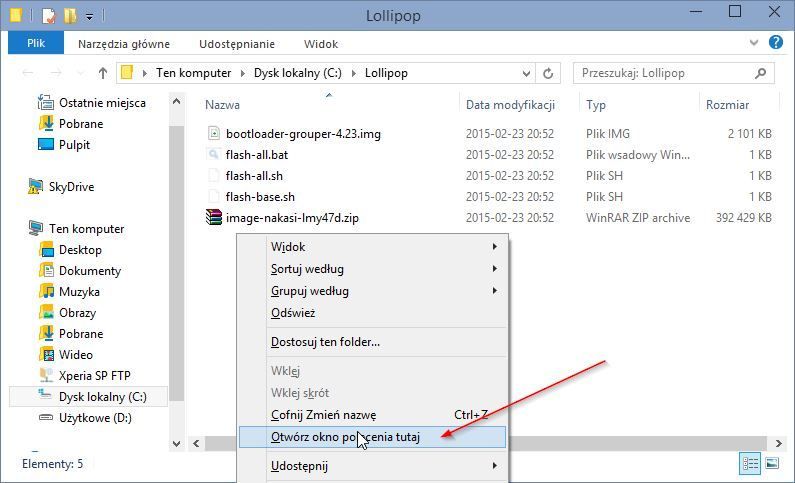
После распаковки архива мы перейдем в каталог, где находятся распакованные файлы (включая файл flash-all.bat). Удерживайте клавишу Shift на клавиатуре и щелкните правой кнопкой мыши в пустом поле рядом с файлами, чтобы вывести контекстное меню папки. В раскрывающемся списке выберите «Открыть командное окно здесь …».
Шаг 3: Разблокирование загрузчика и установка Android 5.1
Мы подключаем наш телефон к компьютеру с помощью USB-кабеля, а затем в окне командной строки мы вызываем следующие команды в порядке, указанном ниже.
adb-устройства
Вышеуказанная команда будет искать подключенные устройства к компьютеру и подключаться к ним.
adb reboot bootloader
Эта команда перезапустит телефон в режиме загрузчика.
устройства fastboot
Команда, ответственная за подключение к устройству в режиме fastboot
Разблокировка
Он вызывает процедуру разблокировки загрузчика.
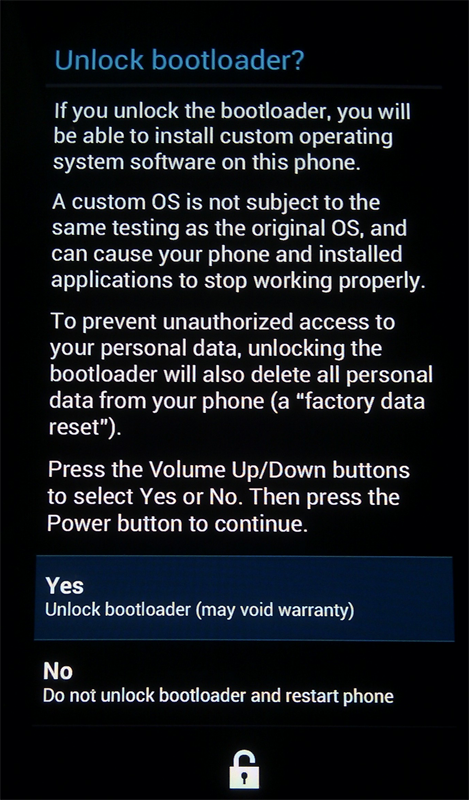
Пожалуйста, следуйте указаниям, отображаемым на экране телефона, то есть с помощью клавиш регулировки громкости выберите «Да» и подтвердите выбор кнопкой питания. Здесь вы найдете подробное руководство по разблокировке загрузчика на примере Nexus 5.
Флэш-all.bat
Последняя команда, которая запускает установку Android 5.1 на нашем телефоне. В конце концов, телефон перезагрузится, и у нас будет установлен Android 5.1 на нашем Nexus.






